情報番号:015820 【更新日:2015.02.24】
「Internet Explorer(R)」新しいタブでリンクを開く方法(タブバー)<Windows 8.1>
対応機器・対象OSとカテゴリ
| 対応機種 |
|
| 対象OS |
Windows 8.1 |
| カテゴリ |
インターネット、インターネットの便利な使いかた、Windowsソフトウェア、ストアアプリ |
回答・対処方法
はじめに
「Internet Explorer」で閲覧しているページを残したまま、ページ内のリンクを新しいタブで開く方法を説明します。
※本情報は、マイクロソフト社から提供されている「KB2919355」が適用されていることが前提となります。未適用の場合は、[015326:Windows 8.1 Update(KB2919355)をインストールする方法]を参照して適用してください。
<メモ>
本情報は、「Internet Explorer」のオプションで”常にアドレスバーとタブを表示します”が”オン”に設定されていることが前提となります。
タッチ操作について | ※本操作は、マウスまたはタッチパッドを使っての操作手順となります。タッチパネル搭載モデルでタッチ操作を行ないたい場合は、[013755:タッチパネルの使いかた]を参考にし、クリックを”タップ”、ダブルクリックを”ダブルタップ”、右クリックを”長押し(ロングタップ)”に読み替えて操作してください。 |
操作手順
- スタート画面で[Internet Explorer]タイルをクリックします。
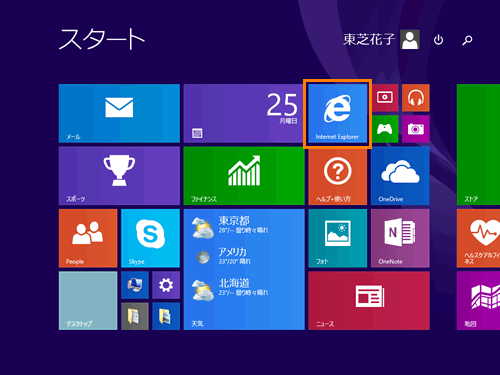 (図1)
(図1)
- 「Internet Explorer」が起動します。新しいタブで開きたいリンクをマウスの右ボタンでクリックします。
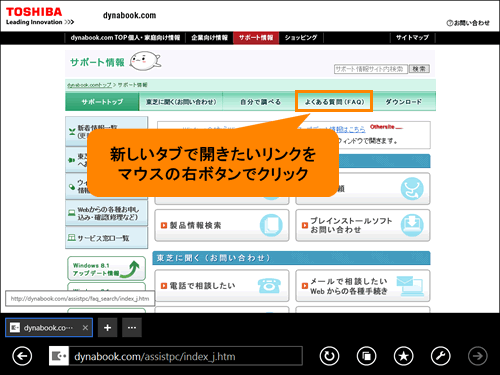 (図2)
(図2)
- 表示されるメニューから[新しいタブでリンクを開く]をクリックします。
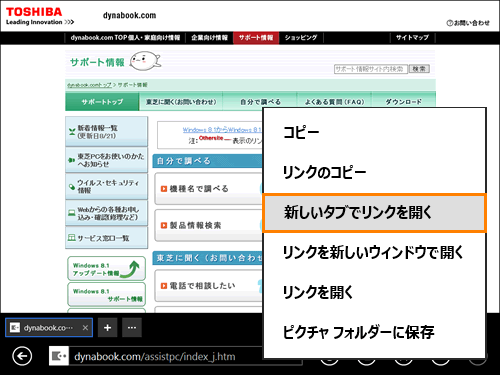 (図3)
(図3)
- 現在閲覧しているページが表示されたままの状態でタブバーに新しいタブで開いたリンクページのタイトルが表示されます。クリックします。
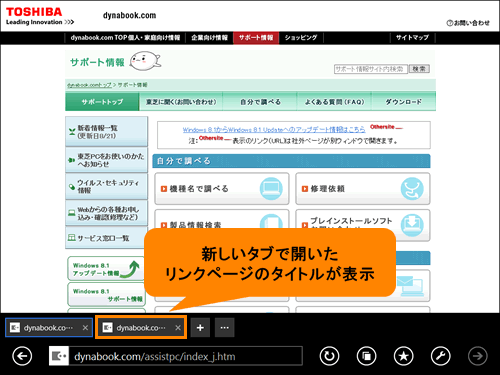 (図4)
(図4)
- 目的のリンクページが開かれていることを確認してください。
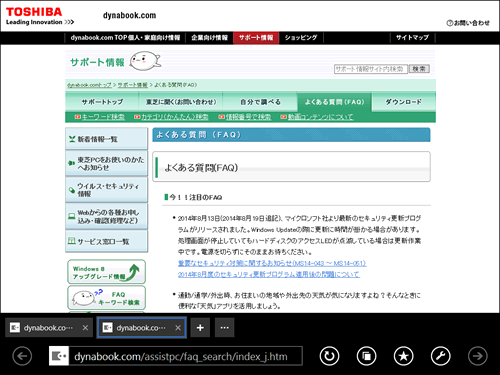 (図5)
(図5)
新しいタブでリンクを開く操作は以上です。
関連情報
以上
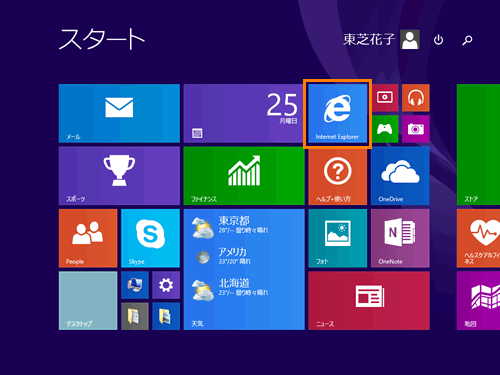 (図1)
(図1)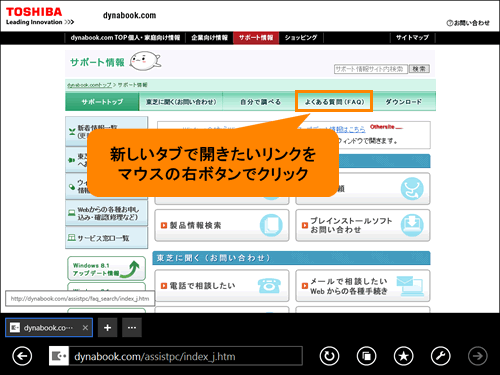 (図2)
(図2)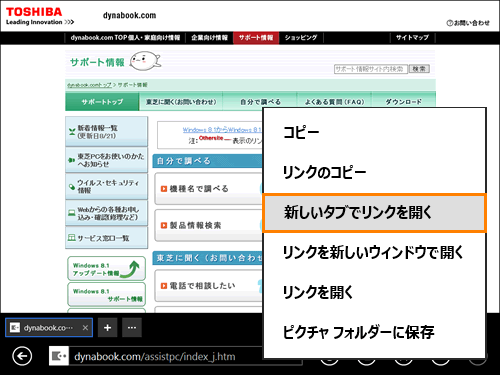 (図3)
(図3)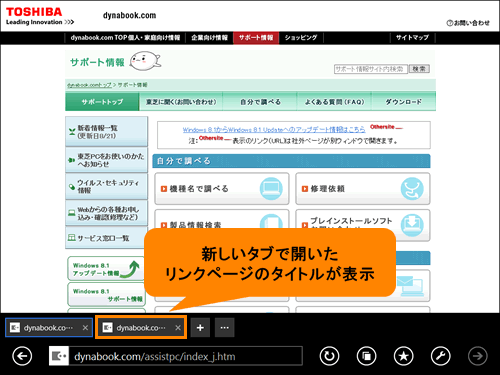 (図4)
(図4)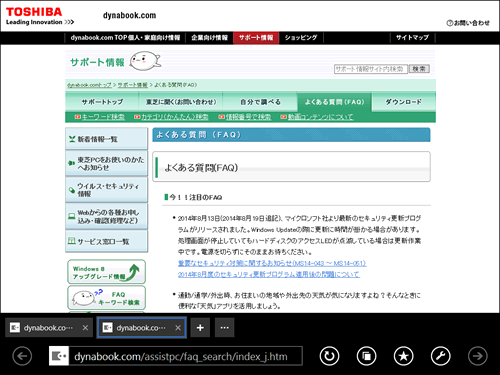 (図5)
(図5)